Autor:
John Pratt
Loomise Kuupäev:
16 Veebruar 2021
Värskenduse Kuupäev:
27 Juunis 2024

Sisu
HTML-i ja CSS-iga veebisaitide loomise õppimine võib olla pikk ja väsitav protsess, eriti kui teil pole programmeerimiskogemust. Muidugi saate HTML-programmeerimise õppimiseks raamatukogust raamatuid osta või laenata, kuid nende täielikuks mõistmiseks tuleb mõisteid praktiseerida. Veebisaidi kopeerimine aitab teil programmeerimisprotsessi vähehaaval lahti harutada ja see analüüs aitab teil paremini mõista, kuidas HTML töötab.
Astuda
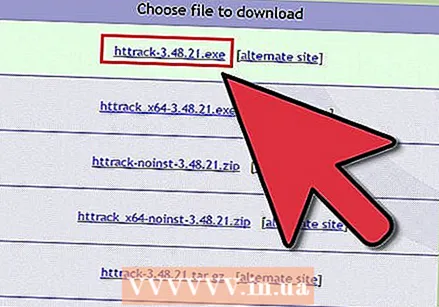 Veebisaitide kopeerimiseks laadige alla programm. Enamik brausereid võimaldab teil veebisaidi arvutisse salvestada, kuid spetsiaalselt veebisaitide kopeerimiseks loodud programmiga saate salvestada ka kõik veebisaidile kuuluvad pildid ja alamkaustad. See annab teile hõlpsama juurdepääsu erinevatele veebisaidi moodustavatele failidele.
Veebisaitide kopeerimiseks laadige alla programm. Enamik brausereid võimaldab teil veebisaidi arvutisse salvestada, kuid spetsiaalselt veebisaitide kopeerimiseks loodud programmiga saate salvestada ka kõik veebisaidile kuuluvad pildid ja alamkaustad. See annab teile hõlpsama juurdepääsu erinevatele veebisaidi moodustavatele failidele. - Kõige populaarsem ja võimsam variant on programm nimega submetrack, mis on avatud lähtekoodiga programm, mis on saadaval Windowsi ja Linuxi jaoks.
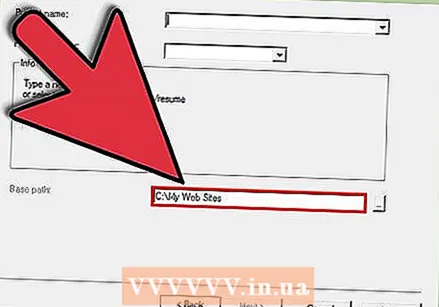 Määrake kopeeritud failide asukoht. Kui olete programmi avanud, peate kõigepealt määrama kõigi veebisaidi failide allalaadimiskoha. Looge oma veebisaidi koopiate jaoks spetsiaalne kaust mugavas kohas, vastasel juhul on neid hiljem raskem leida.
Määrake kopeeritud failide asukoht. Kui olete programmi avanud, peate kõigepealt määrama kõigi veebisaidi failide allalaadimiskoha. Looge oma veebisaidi koopiate jaoks spetsiaalne kaust mugavas kohas, vastasel juhul on neid hiljem raskem leida. - Pange oma projektile selge nimi.
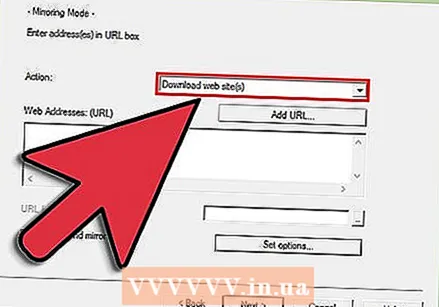 Veenduge, et programm oleks seatud kogu veebisaidi allalaadimiseks. Mõni programm, näiteks Athrack, pakub veebisaitidelt allalaadimisel erinevaid võimalusi, näiteks konkreetsete failitüüpide allalaadimine. Valige kindlasti kogu veebisaidi allalaadimine.
Veenduge, et programm oleks seatud kogu veebisaidi allalaadimiseks. Mõni programm, näiteks Athrack, pakub veebisaitidelt allalaadimisel erinevaid võimalusi, näiteks konkreetsete failitüüpide allalaadimine. Valige kindlasti kogu veebisaidi allalaadimine.  Sisestage selle veebisaidi aadress, mille soovite kopeerida. Sõltuvalt teie kasutatavast programmist saate korraga sisestada ühe või mitu aadressi. Sisestage tekstikasti nende veebisaitide aadressid, mida soovite kopeerida.
Sisestage selle veebisaidi aadress, mille soovite kopeerida. Sõltuvalt teie kasutatavast programmist saate korraga sisestada ühe või mitu aadressi. Sisestage tekstikasti nende veebisaitide aadressid, mida soovite kopeerida. - Kui kasutate funktsiooni ^ Track ja kopeeritav veebisait nõuab sisselogimisandmeid, kasutage aadressi, kasutajanime ja parooli sisestamiseks nuppu "Lisa URL".
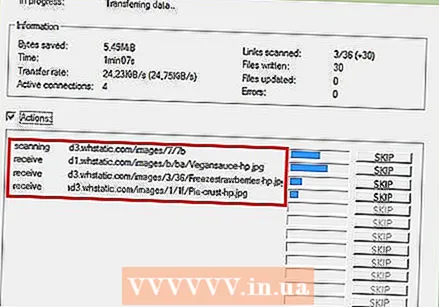 Alustage veebisaidi kopeerimist. Kui seaded on vastavalt soovile kohandatud, saate alustada tegelikku kopeerimist. Sõltuvalt veebisaidi suurusest võib allalaadimise lõpuleviimine veidi aega võtta. Programmid nagu iTrack näitavad kopeerimise edenemist.
Alustage veebisaidi kopeerimist. Kui seaded on vastavalt soovile kohandatud, saate alustada tegelikku kopeerimist. Sõltuvalt veebisaidi suurusest võib allalaadimise lõpuleviimine veidi aega võtta. Programmid nagu iTrack näitavad kopeerimise edenemist. - ITrack suudab teoreetiliselt kogu Interneti teie arvutisse kopeerida, nii et veenduge, et oleksite kõik eelnevalt seadistanud!
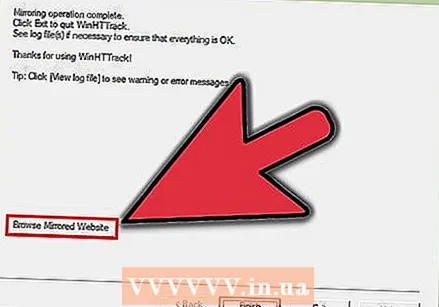 Vaadake oma kopeeritud veebisaiti. Kui allalaadimine on lõpule jõudnud, saate kopeeritud veebisaidi oma arvutist avada ja kasutada. Lehekülgede sirvimiseks avage mis tahes HTM- või HTML-fail samamoodi nagu veebilehtedel. Koodi paremaks analüüsimiseks ja redigeerimiseks saate failid avada ka HTML-redaktoris.
Vaadake oma kopeeritud veebisaiti. Kui allalaadimine on lõpule jõudnud, saate kopeeritud veebisaidi oma arvutist avada ja kasutada. Lehekülgede sirvimiseks avage mis tahes HTM- või HTML-fail samamoodi nagu veebilehtedel. Koodi paremaks analüüsimiseks ja redigeerimiseks saate failid avada ka HTML-redaktoris.
Hoiatused
- See on plagiaat, kui kopeerite ja kasutate veebisaiti nii, nagu see oleks teie oma. Seda võib pidada intellektuaalse omandi varguseks. Ärge kunagi kasutage oma projekti jaoks kopeeritud sisu. Loomulikult võite kasutada väikseid tükke, kui teete allika selgelt välja.
- Paljud veebimeistrid kasutavad tarkvara selleks, et teada saada, kas teised kasutavad nende sisu ilma loata. Ärge ainult oletage, et saate teatud sisu vabalt kasutada, kuna seda on lihtne kopeerida. Enne kellegi teise töö kasutamist pöörduge alati veebimeistri või veebisaidi omaniku poole.



